win11硬盘怎么合并分区 win11系统硬盘分区合并方法
更新时间:2024-01-23 12:09:17作者:huige
很多人在升级win11系统之后,为了方便管理文件就会将硬盘进行分区,但是因为分区有点多,所以后面又想要将硬盘分区合并,可是有很多人还不知道硬盘怎么合并分区吧,操作方法也不会难,接下来将由笔者给大家详细介绍一下win11系统硬盘分区合并方法供大家参考。
方法如下:
1、右击我的电脑,点击进入【管理】。2、点击左侧菜单的【磁盘管理】。
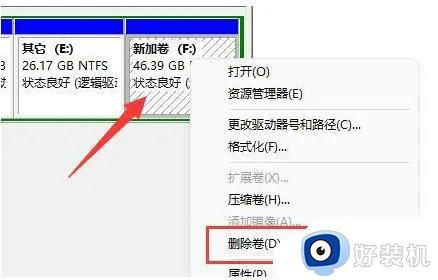
3、右击想要合并的卷,点击【删除卷】。
4、再选中另一个需要合并的分区,点击【扩展卷】。
5、在其中选中想要合并的空间,单击【下一页】。
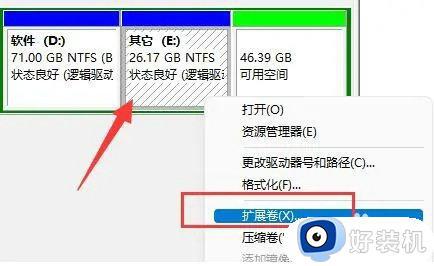
6、点击【完成】,即可把分区合并完成。
以上给大家介绍的就是win11硬盘怎么合并分区的详细内容,大家有需要的话可以学习上面的方法来操作,希望帮助到大家。
win11硬盘怎么合并分区 win11系统硬盘分区合并方法相关教程
- win11如何合并硬盘分区 win11电脑硬盘分区合并教程
- win11硬盘分区怎么合并 win11系统硬盘分区合并教程
- win11如何合并硬盘分区 win11合并硬盘分区的步骤
- win11硬盘分区合并教程 win11怎么合并硬盘分区
- windows11合并分区的操作方法 Win11系统硬盘分区合并教程
- win11电脑磁盘分盘怎么合并 win11如何合并磁盘分区
- windows11怎么合并分区 win11合并分区硬盘的步骤
- windows11合并分区的操作方法 win11如何合并分区
- 电脑怎么合并磁盘win11 win11合并磁盘分区的方法
- win11系统如何分区硬盘 win11电脑怎么分区硬盘分区
- win11家庭版右键怎么直接打开所有选项的方法 win11家庭版右键如何显示所有选项
- win11家庭版右键没有bitlocker怎么办 win11家庭版找不到bitlocker如何处理
- win11家庭版任务栏怎么透明 win11家庭版任务栏设置成透明的步骤
- win11家庭版无法访问u盘怎么回事 win11家庭版u盘拒绝访问怎么解决
- win11自动输入密码登录设置方法 win11怎样设置开机自动输入密登陆
- win11界面乱跳怎么办 win11界面跳屏如何处理
win11教程推荐
- 1 win11安装ie浏览器的方法 win11如何安装IE浏览器
- 2 win11截图怎么操作 win11截图的几种方法
- 3 win11桌面字体颜色怎么改 win11如何更换字体颜色
- 4 电脑怎么取消更新win11系统 电脑如何取消更新系统win11
- 5 win10鼠标光标不见了怎么找回 win10鼠标光标不见了的解决方法
- 6 win11找不到用户组怎么办 win11电脑里找不到用户和组处理方法
- 7 更新win11系统后进不了桌面怎么办 win11更新后进不去系统处理方法
- 8 win11桌面刷新不流畅解决方法 win11桌面刷新很卡怎么办
- 9 win11更改为管理员账户的步骤 win11怎么切换为管理员
- 10 win11桌面卡顿掉帧怎么办 win11桌面卡住不动解决方法
